Додаток Магазин для покупки програм прямо в Windows не унікальна. Його аналоги можна знайти в ОС на базі Linux, а також в більш ранніх версіях Windows — крім 10, ще й в 8, 8.1. Можливо, під час програмування «десятки» фахівці Microsoft неправильно оптимізували його.

Як усунути проблему «вильотів» з Store
Багато користувачів Віндовс вже встигли зіткнутися з «вильотами» в Store. Форуми і довідники буквально рясніють відгуками про східних неполадки. Давайте розберемося, як гарантовано усунути цю проблему.
Типові причини збоїв
Найчастіше джерелом проблем буває неправильна активація операційної системи. Використання так званих збірок породжує нюанси, які звичайний користувач вирішити не в силах. Тому краще використовувати оригінальні образи ОС. Такі програми, як Магазин Windows 10, є звичайними програмами. Це означає, що вони можуть конфліктувати з іншим ПЗ, неправильно взаємодіяти з «зовнішнім середовищем» операційної системи.
ПОРАДА. Можливо, поведінка ПО таке через проблеми з обліковим записом. Windows працює на основі роздільних робочих столів і особистих файлів користувачів. Тому багато шляху до компонентів утиліт записані через папки різних людей.
Щоб перевірити, чи все в порядку, загляньте в …:
- «Панель управління»;
- «Безпека»;
- «Облікові записи».
Швидше за все, буде потрібно змінити параметри контролю Windows 10. Наведіть індикатор безпеки в потрібне вам положення. Якщо ви впевнені в своєму антивірусі — краще використовувати нижнє положення індикатора.
УВАГА. Деякий ПО може не працювати під час технічних сеансів, що проводяться з оновленнями. Наприклад, коли вони викачуються. Таке буває рідко і, як правило, в нічний час доби.
Як виправити проблеми?
утиліта Troubleshooter
Тут все просто:
- Скачайте і запустіть додаток Troubleshooter для Windows 10.
- Зачекайте, поки воно відкривається.

- Вимкніть стандартним методом, після чого запустіть комп’ютер повторно.
- Перевірте, чи усунуто неполадка.
Відновлення файлів системи
Як виконати перевірку на цілісність ОС?
Запустіть командний рядок від імені Адміністратора (правий клік на «Пуск»). Далі запускається процедура:
sfc / scannow
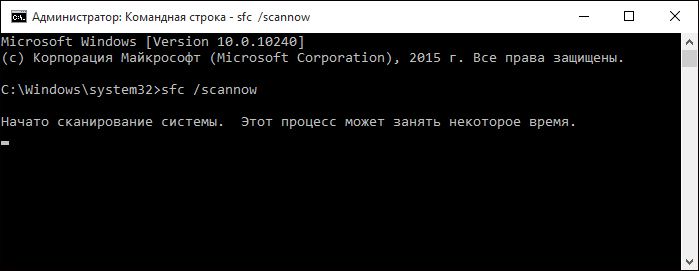
Перезапустіть ваш ПК і внесіть в рядок команд наступне:
DISM.exe / Online / Cleanup-image / Restorehealth
Така операція почне перевірку всіх важливих системних файлів на цілісність і правильність вмісту. Дочекайтеся її закінчення. Якщо Windows 10 як і раніше неадекватно працює з Магазином, спробуйте встановити його заново. Це рішення досить радикально і дієво.
Магазин: перевстановлення
Додатки на кшталт Магазину в Windows 10 неможливо видалити звичайним шляхом. Щоб інсталювати їх повторно, можна використовувати PowerShell.
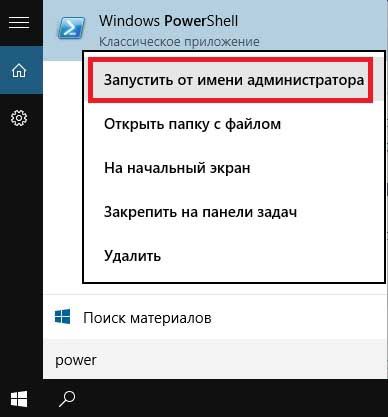
Запустіть ПауерШелл від імені адміністратора.
Внесіть в область введення інструкцію:
Get-AppxPackage windowsstore | Remove-AppxPackage
Запустіть її виконання натисканням клавіші Enter. Як тільки ви зробите це, додаток припинить свою роботу. Щоб додаток знову почало працювати в Windows 10, запустіть програму PowerShell з правами адміністратора. Повинен відобразитися список всього ПО, яке «бачить» Віндовс:
Get-Appxpackage -Allusers
У переліку знайдіть назву «WindowsStore». Скопіюйте в буфер обміну параметр:
PackageFamilyName
Запустіть в дію інструкцію:
Add-AppxPackage -register «C: \ Program Files \ WindowsApps \ XXX \ AppxManifest.xml» -DisableDevelopmentMode
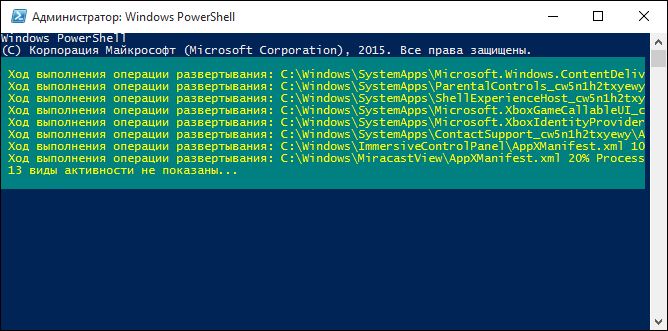
Тут замість XXX має бути вказано значення, яке ви скопіювали раніше.
інші методи
- Можливо, що виникла помилка в ході завантажити програму Магазин на Windows 10. Якщо воно постійно вилітає, спробуйте вийти з облікового запису, перезавантажити комп’ютер і ввійти знову.
- В Панелі управління є корисна функція «Усунення неполадок». Вона допомагає впоратися з усіма стандартними проблемами системи. Комп’ютер знаходить рішення за вас.

- Коли викачуються нові програми, будьте уважні. Можливо, одна з них стала причиною збою?
- Спробуйте виконати скидання служби Windows Update 10.
- Хороше рішення — використовувати скидання кешу магазину. Зайдіть у вікно «Виконати» сполучення клавіш Win + R і введіть команду wsreset.
 Відбудеться спроба скидання Магазину. Якщо він ще працює — перезавантажте ПК і спробуйте знову.
Відбудеться спроба скидання Магазину. Якщо він ще працює — перезавантажте ПК і спробуйте знову.
висновок
Рідкісне стандартний додаток може викликати стільки проблем, як Магазин. Ми надали вам ефективний перелік засобів по боротьбі з цими неприємностями.
Залишилися питання? Адміністратори і відвідувачі нашого сайту регулярно переглядають коментарі. Опишіть свої проблеми — і спільнота ресурсу з радістю допоможе вам!

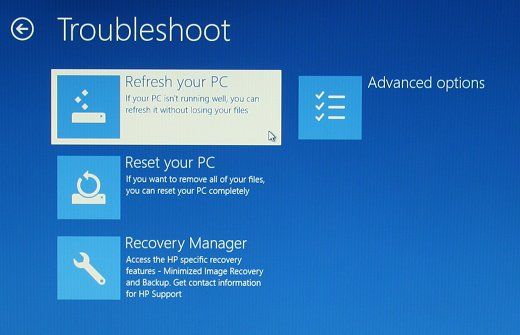
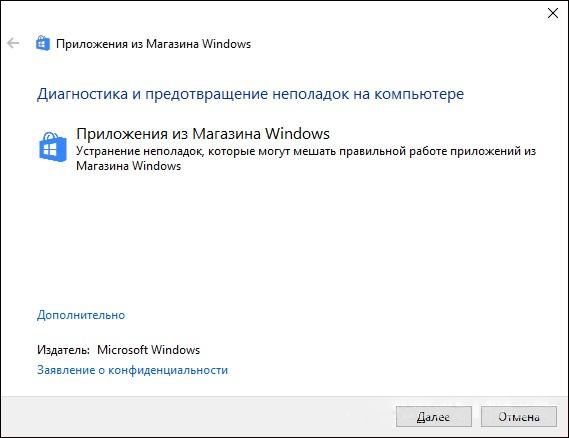
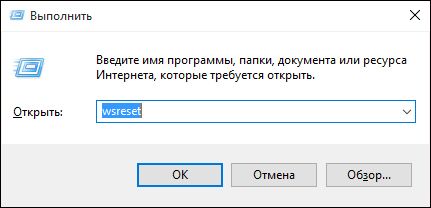 Відбудеться спроба скидання Магазину. Якщо він ще працює — перезавантажте ПК і спробуйте знову.
Відбудеться спроба скидання Магазину. Якщо він ще працює — перезавантажте ПК і спробуйте знову.



